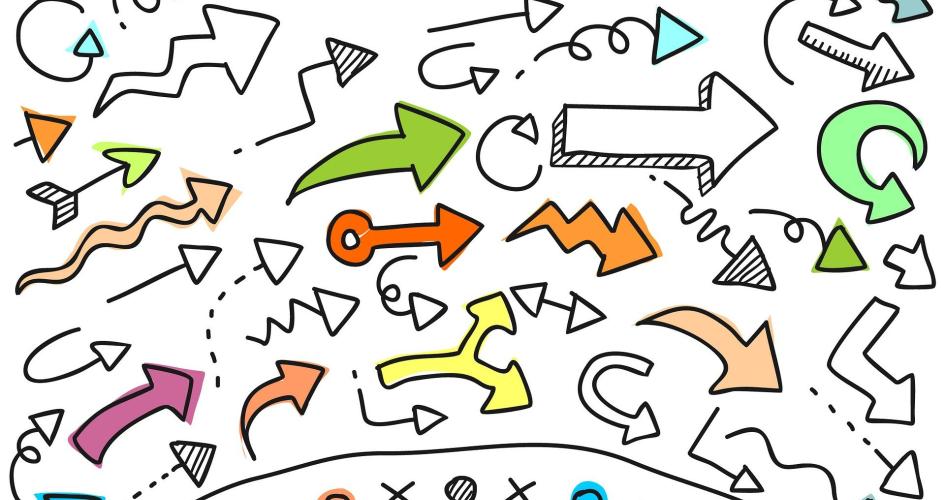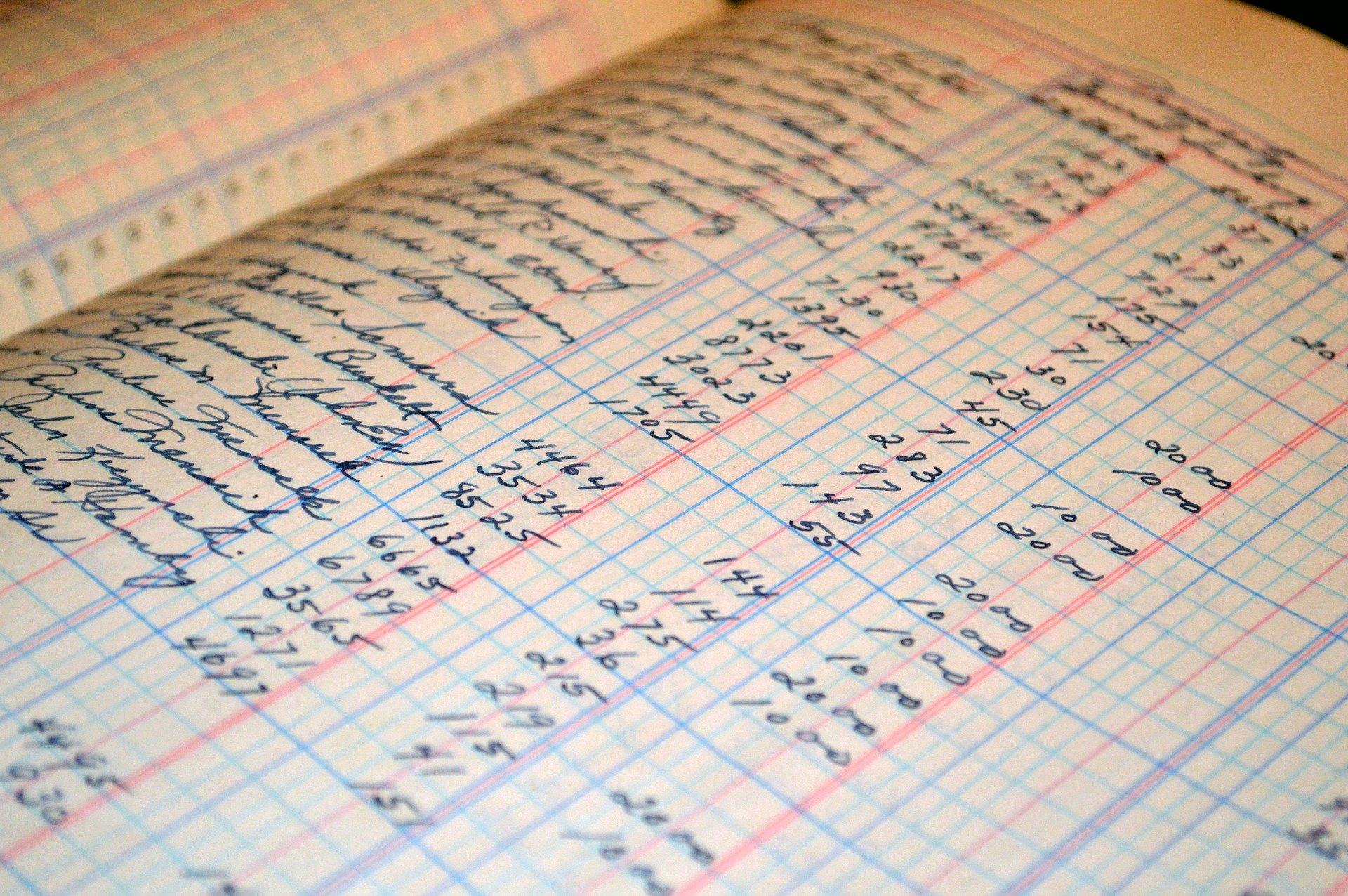Si vous travaillez sur des bases de données ou de très longues listes dans Excel : le déplacement du haut en bas des colonnes, ou de droite à gauche des lignes, devient très long et fastidieux. Il existe des combinaisons de touches qui vous évitent de perdre votre temps. Ces combinaisons sont aussi intéressantes lors de l’enregistrement de macros car elles permettent une gestion dynamique des mouvements et des sélections à reproduire.
Voici une sélection de raccourcis bien utiles.
1- Rappel des touches clavier
Barre d’espace :
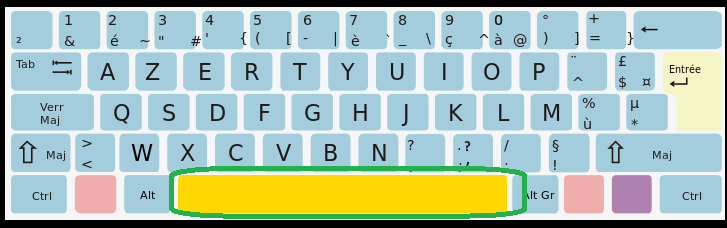
Touche Contrôle : Ctrl :
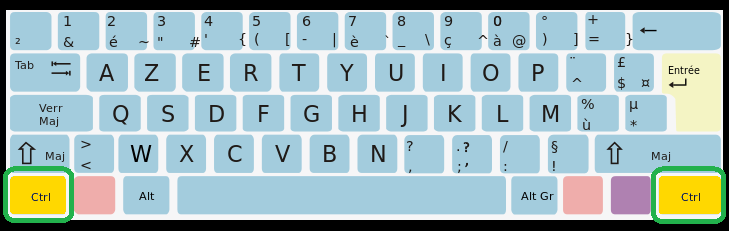
Touche Majuscule (Shift en Anglais) : MAJ :
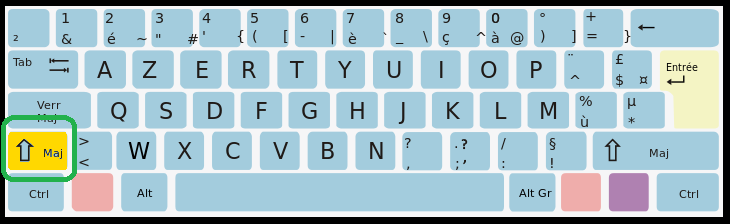
Touche Début (Origine) (cf flèche de biais) et touche Fin :
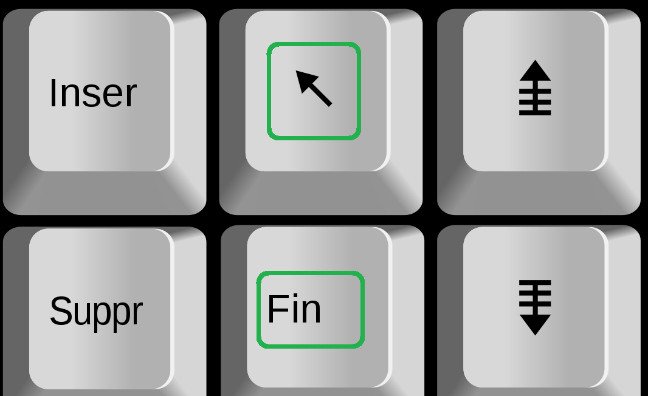
Soit un tableau Excel où l’on visualise la cellule courante « active » :
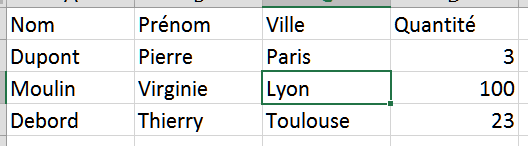
2- Se déplacer dans une feuille sur la dernière cellule non vide
Il suffit de faire un "double clic" sur le côté de la cellule active, dans le sens du déplacement :
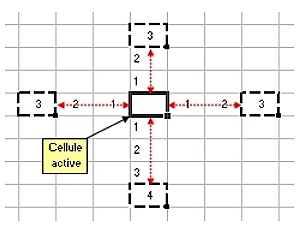
3- Sélectionner une ligne ou une colonne jusqu’à la dernière cellule non vide
Même « double clic » sur le côté de la cellule active que précédemment mais en maintenant la touche MAJ (Majuscule ou Shift en Anglais) enfoncée.
4- Sélectionner la totalité du tableau Excel
CTRL + A : Sélection de la totalité du tableau Excel
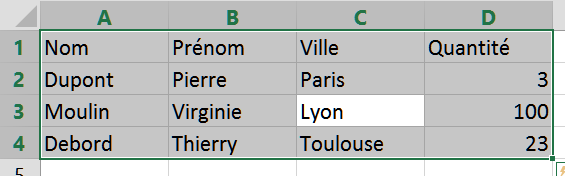
5- Atteindre une cellule ou sélectionner un sous tableau : touche F5
Appuyez sur la touche F5 : une fenêtre « Atteindre » s’ouvre. Saisir soit une référence de cellule soit la référence d’un tableau. Ici le sous tableau A1 : C2.
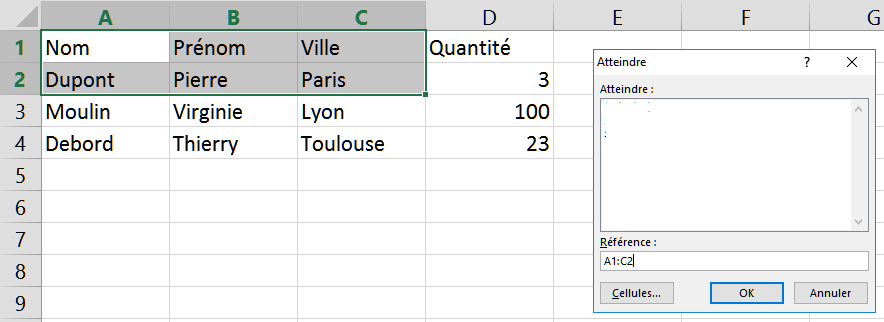
6- Sélectionner la ligne ou colonne de la cellule courante active
CTRL + barre espace : Sélection de la colonne courante :
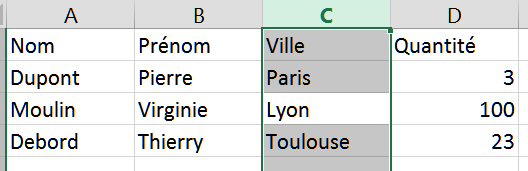
MAJ + barre espace : Sélection de la ligne courante :
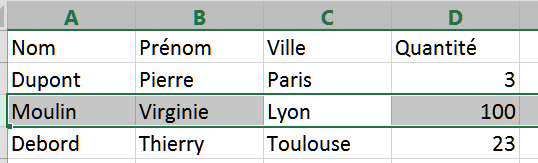
7- Atteindre la fin ou l’origine du tableau
Ctrl + flèche début j : vous amène directement à la cellule A1 (en haut à gauche)
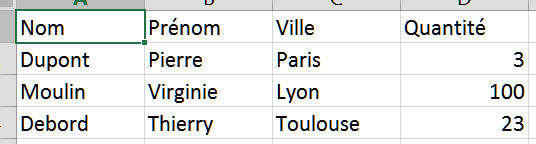
Ctrl + Fin : vous amène directement à la dernière cellule utilisée (en bas à droite)
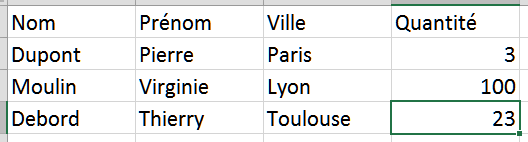
8- Atteindre tous les bords du tableau
Ctrl + Flèches hgif (touches de direction) : vous permet d’atteindre la dernière colonne ou la dernière ligne
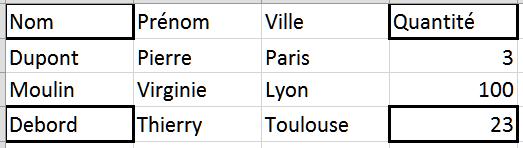
MOTS CLÉS : #Bureautique #ApprendreExcel #FormationExcel #BaseDeDonnees #AstucesExcel #Tableau
TAGS : série de données, microsoft pratique, formation excel expert, le systeme dinformation, excel pratique, une formation excel en ligne gratuite, formation de base excel, microsoft excel exercices pratiques, cours informatique excel debutant, toutes les bases dexcel, formation informatique de gestion, une formation excel de base, formation excel avancé en ligne, formation informatique gratuite, formation excel youtube, lessentiel dexcel, l'informatique pratique, Excel se déplacer
Liens :
- https://www.myconnecting.fr/articles/raccourcis-clavier-excel/
- https://www.coursinfo.fr/decouverte/souris-et-clavier/touches-dun-clavier/
- https://support.microsoft.com/fr-fr/office/se-d%C3%A9placer-ou-faire-d%C3%A9filer-une-feuille-de-calcul-06fc34b8-64bb-4d78-9b62-34656d700f82
- http://excel.veriti.net/modules/publisher/item.php?itemid=33